Как работать с кассой и чеками из Личного кабинета CloudPayments, если у вас подключена облачная онлайн-касса CloudKassir или Cloud-чеки — рассказываем на этой странице.
Где найти чеки в Личном кабинете CloudPayments
Чтобы найти чеки, перейдите в раздел Личного кабинета — Чеки и кассы, заполните поля фильтра и нажмите «Найти».
Как сформировать чек прихода день в день
Чек прихода формируется в пределах 24 часов с момента оплаты покупки.
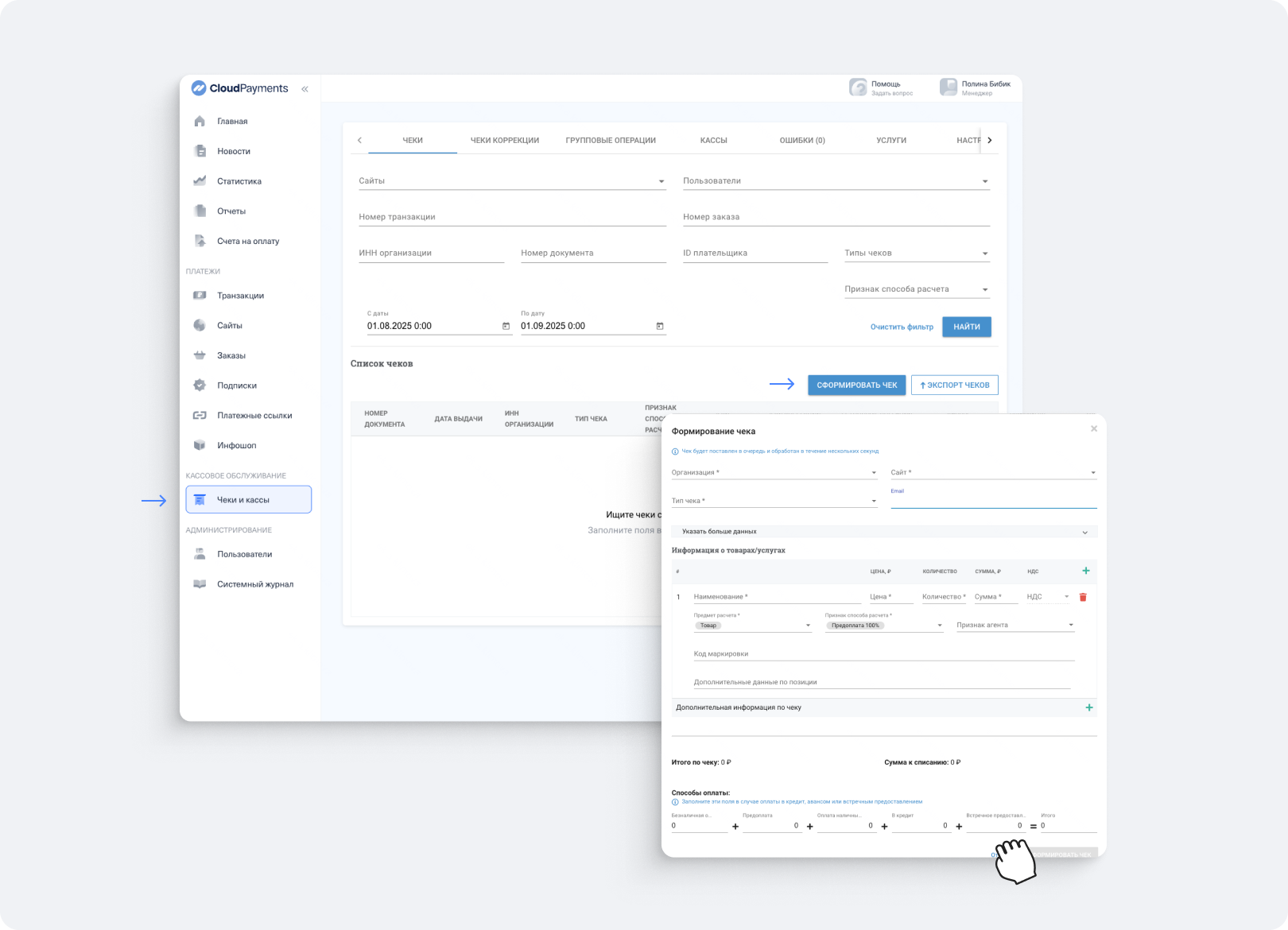
Как сформировать чек прихода день в день в Личном кабинете CloudPayments
- Откройте Личный кабинет CloudPayments → раздел Чеки и кассы (в меню слева). В открывшемся разделе вы увидите подразделы, в каждом из которых есть нужная информация для работы с онлайн-кассой.
- Выберите подраздел Чеки и нажмите синюю кнопку «Сформировать чек».
- В открывшейся форме чека последовательно заполните поля — чтобы чек сохранился, обязательно заполните поля со «звездочкой». В сформированном чеке будет указана текущая дата.
Поля для заполнения
- Организация – выберите вашу организацию из выпадающего списка меню
- Сайт – выберите нужную позицию из выпадающего меню, она может совпадать с названием организации
- Тип чека – выберите тип документа «Приход»
- E-mail – сюда необходимо ввести электронную почту клиента, чтобы он смог получить свою копию чека
Блок «Указать больше данных»
Этот блок полезен для организаций, применяющих несколько систем налогообложения.
Чтобы указать в чеке нужную систему налогообложения, выберите ее в выпадающем списке поля «Система налогообложения».
Если у вас подключена услуга отправки чеков в СМС, и вы хотите, чтобы конкретный чек отправился покупателю, введите его номер телефона в соответствующее поле.
Блок «Информация о товарах/услугах»
- Впишите наименование товарной позиции или услуги в поле «Наименование» — например, «Урок английского языка», «Костюм с юбкой для девочки» Избегайте слов «товар», «услуга», «оплата».
- Укажите цену.
- Количество товаров или услуг в единицах — например, один.
- Поле «Сумма» будет заполнено автоматически после указания цены и количества.
- В поле «НДС» укажите ставку НДС вашей организации — например, у ИП на УСН с доходом менее 60 млн в год работа ведется «без НДС».
- «Предмет расчета» – выберите исходя из объекта продажи. Для физических товаров зачастую применимы «Товар», для услуг «Услуги», «Работа».
- Признак способа расчета ставится на основании длительности цикла сделки и количества оплат от клиента за одну покупку. Если предоплата полная – это «предоплата 100%», если же предоплата не полная и будет ещё один или несколько поступлений – это «предоплата». Если вы передаете товар клиенту сразу или сразу оказываете услугу, при этом получаете все средства разом –выберите «полный расчет».
- Признак агента – указывается только в случаях, когда ваша организация работает по агентской схеме, например, туристическое агентство или перекуп автомобилей. Эта схема подразумевает привлечение поставщика товара или услуги, а вы выступаете третьей стороной в сделке, не продавая товар или услугу напрямую от себя.
- Код маркировки – сюда вносится маркировка товара Честный Знак (при помощи сканера). Поле обязательно, если ваш товар маркирован, и вы обязаны передавать информацию по его коду в чек.
- Дополнительная информация по чеку – это поле необязательно к заполнению, его можно использовать для внесения каких-либо важных сведений по чеку, например номер договора или ФИО клиента.
- Чтобы добавить новую товарную позицию в чек, нажмите кнопку в виде зеленого плюса в шапке блока «Информация о товарах/услугах».
- В поле «Итого по чеку» появится сумма по всем товарным позициям, а поле «Сумма к списанию» видно только внутри системы и не отображается на чеке — его можно проигнорировать.
Блок «Способ оплаты»
В этом блоке можно выбрать один из пяти способов оплаты. По умолчанию система проставит всю сумму по чеку в поле «безналичными». При необходимости вы можете перенести эту сумму вручную в любое другое поле, например, в поле «предоплата», если вы формируете закрывающий чек и показываете зачет перед получением средств.
Как сформировать чек коррекции
Когда необходимо формировать чек коррекции
- Если чек не был выдан своевременно — в течение 24 часов после покупки
- Если необходимо аннулировать первичный чек из-за ошибки
Как сформировать чек коррекции
- Откройте Личный кабинет CloudPayments → раздел Чеки и кассы (в меню слева). В открывшемся разделе вы увидите подразделы, в каждом из которых есть нужная информация для работы с онлайн-кассой.
- Выберите подраздел Чеки и нажмите синюю кнопку «Сформировать чек».
- В открывшейся форме чека последовательно заполните поля — чтобы чек сохранился, обязательно заполните поля со «звездочкой». В сформированном чеке будет указана текущая дата.
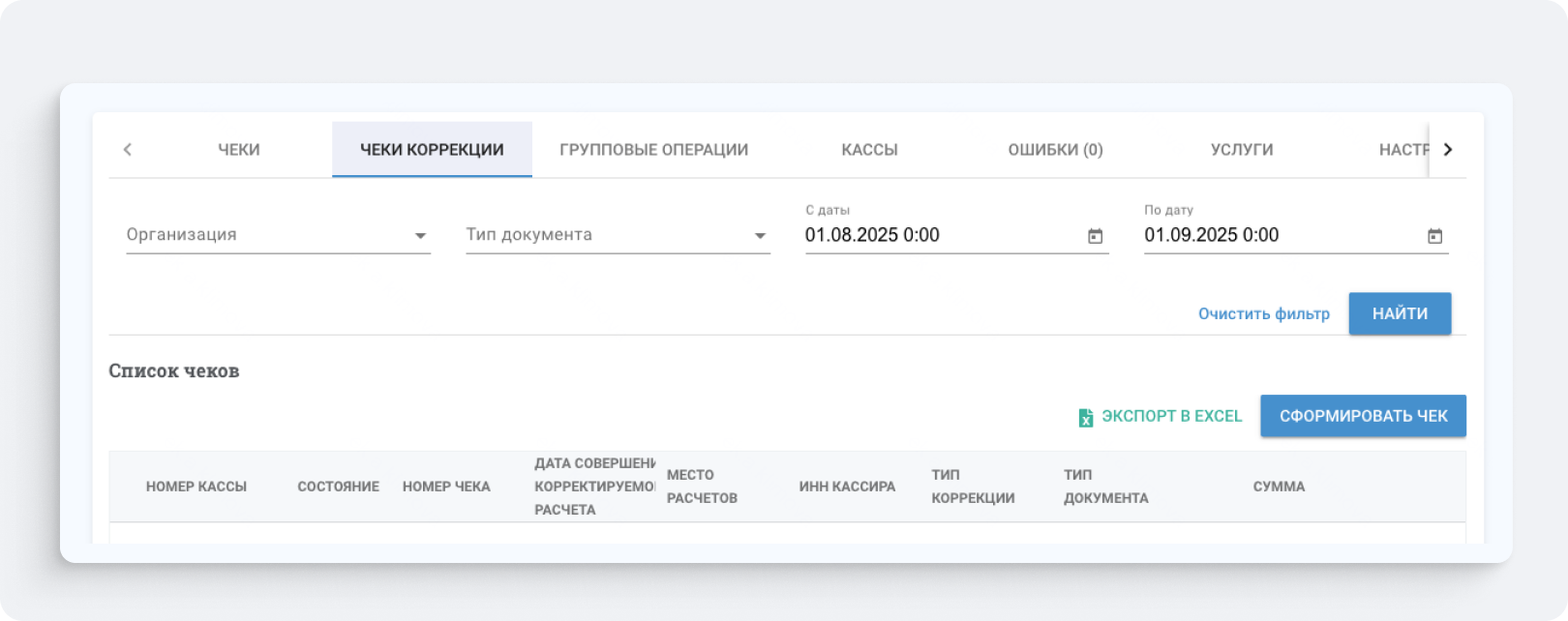
Как сформировать чек коррекции в Личном кабинете CloudPayments
Поля для заполнения
- «Тип документа» – приход, возврат прихода или расход. При оплате клиентом покупки тип документа всегда «приход».
- «Номер кассы» – выберите из выпадающего списка.
- После выбора номера кассы поля «ИНН организации» и «Адрес расчета» будут заполнены автоматически.
- «Дата корректируемого расчета» – можно указать дату покупки, дату получения платежа от клиента или дату оформления чека.
- В полях «Кассир» и «ИНН Кассира» указываются ФИО и ИНН человека, формирующего чек. Если вы индивидуальный предприниматель, данные в обоих полях будут ваши.
- «Место расчетов» – ссылка на сайт, с которого принимаются платежи. Этот же адрес указывается в налоговой при регистрации кассы.
- «Тип коррекции» – указывается как «самостоятельно», если только вы не формируете чеки по требованию от ФНС. В этом случае у вас будет документ с номером.
- «Номер предписания» – при самостоятельном типе коррекции необходимо указать нулевое значение, просто цифру 0.
Блок «Указать больше данных»
Этот блок полезен для организаций, применяющих несколько систем налогообложения.
Чтобы указать в чеке нужную систему налогообложения, выберите ее в выпадающем списке поля «Система налогообложения».
Если у вас подключена услуга отправки чеков в СМС, и вы хотите, чтобы конкретный чек отправился покупателю, введите его номер телефона в соответствующее поле.
Блок «Информация о товарах/услугах»
- Впишите наименование товарной позиции или услуги в поле «Наименование» — например, «Урок английского языка», «Костюм с юбкой для девочки» Избегайте слов «товар», «услуга», «оплата».
- Укажите цену.
- Количество товаров или услуг в единицах — например, один.
- Поле «Сумма» будет заполнено автоматически после указания цены и количества.
- В поле «НДС» укажите ставку НДС вашей организации — например, у ИП на УСН с доходом менее 60 млн в год работа ведется «без НДС».
- «Предмет расчета» – выберите исходя из объекта продажи. Для физических товаров зачастую применимы «Товар», для услуг «Услуги», «Работа».
- Признак способа расчета ставится на основании длительности цикла сделки и количества оплат от клиента за одну покупку. Если предоплата полная – это «предоплата 100%», если же предоплата не полная и будет ещё один или несколько поступлений – это «предоплата». Если вы передаете товар клиенту сразу или сразу оказываете услугу, при этом получаете все средства разом –выберите «полный расчет».
- Признак агента – указывается только в случаях, когда ваша организация работает по агентской схеме, например, туристическое агентство или перекуп автомобилей. Эта схема подразумевает привлечение поставщика товара или услуги, а вы выступаете третьей стороной в сделке, не продавая товар или услугу напрямую от себя.
- Код маркировки – сюда вносится маркировка товара Честный Знак (при помощи сканера). Поле обязательно, если ваш товар маркирован, и вы обязаны передавать информацию по его коду в чек.
- Дополнительная информация по чеку – это поле необязательно к заполнению, его можно использовать для внесения каких-либо важных сведений по чеку, например номер договора или ФИО клиента.
- Чтобы добавить новую товарную позицию в чек, нажмите кнопку в виде зеленого плюса в шапке блока «Информация о товарах/услугах».
- В поле «Итого по чеку» появится сумма по всем товарным позициям, а поле «Сумма к списанию» видно только внутри системы и не отображается на чеке — его можно проигнорировать.
Блок «Способ оплаты»
В этом блоке можно выбрать один из пяти способов оплаты. По умолчанию система проставит всю сумму по чеку в поле «безналичными». При необходимости вы можете перенести эту сумму вручную в любое другое поле, например, в поле «предоплата», если вы формируете закрывающий чек и показываете зачет перед получением средств.
Как передавать маркировку Честного знака в чеки
Чтобы передавать маркировку Честного знака в чеки, необходимо убедиться в том, что вы включили работу с разрешительным режимом в настройках кассы в Личном кабинете.
Как включить работу с разрешительным режимом
- Откройте Личный кабинет → раздел Чеки и кассы → Настройки
- Включите тумблер «Разрешительный режим» и добавьте номер токена кассы из кабинета Честного знака
Разрешительный режим поможет вам в моменте формирования чека автоматически проверять маркировку на валидность, проверять статус маркировки в Честном знаке.
Как передавать маркировку в закрывающий чек
- Найдите чек на «предоплату 100%» нажмите кнопку «Копировать чек» в правой части строки
- В открывшейся копии измените признак способа расчета на «полный расчет», проставьте зачет предоплаты, чтобы избежать дублирования выручки по этой продаже
- Перенесите сумму по чеку из поля «безналичными» в поле «предоплата» и убедитесь, что после переноса в поле «безналичными» сумма изменилась на 0 рублей
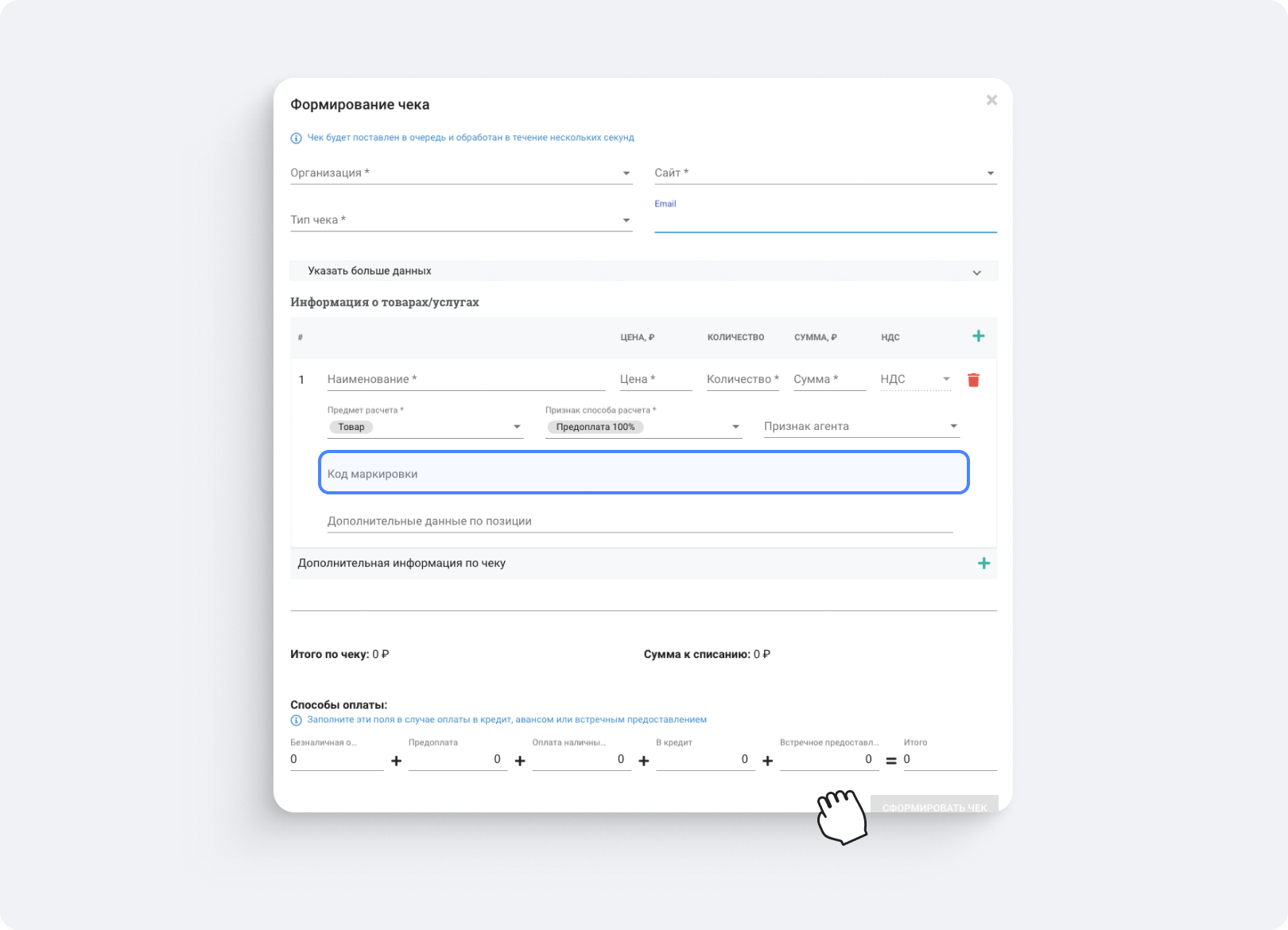
Как передавать маркировку Честного знака в чек в Личном кабинете CloudPayments
Как ввести и проверить код маркировки
- Переключите раскладку клавиатуры на английский язык
- Отсканируйте маркировку Честного знака при помощи сканера — код маркировки отобразится в соответствующем поле
- Чтобы в режиме реального времени проверить маркировку и убедиться, что вы можете продавать товар, нажмите кнопку «Проверить код маркировки»
Формирование чека
Если проверка прошла успешно, сформируйте чек по кнопке «Сформировать чек».
